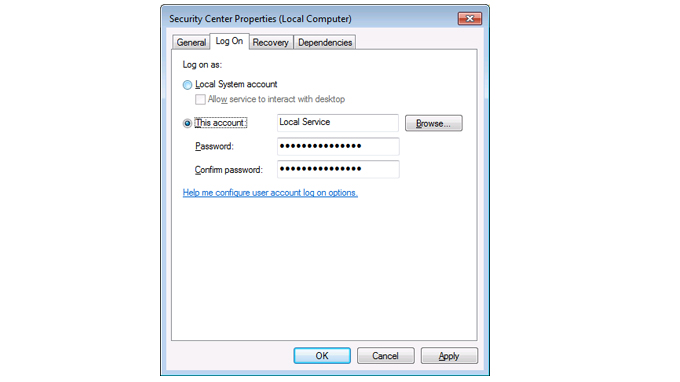Symptoms
If you right-click a red flag in a “Windows Security Alerts" icon on the right side of the task bar, and then click Open Security Center, a message that reads "The Security Center service is turned off" is displayed in the Windows Security Center window.If you click Turn on now under "Security Center," you receive the following error message:
The Security Center service can't be started.
If you continue to try, you still can't turn on the Security Center.
Resolution
To resolve this problem, make sure that the Security Center service is configured correctly, and then start the Security Center service. To do this, follow these steps:
-
Use one of these steps to open Services.
-
To open Services in Windows 8:
-
Tap and swipe from the right edge of the screen, or press Windows logo key+C.
-
Tap or click the Search charm, and then click Settings.
-
In the Search box, type services.
-
Tap or click View local services.
-
-
To open Services in Windows 7 and Windows Vista:
-
Click Start.
-
In the Start search box, type services.
-
In the Programs list, click Services.
-
-
-
In the details pane, right-click (or tap and hold) Security Center, and then tap or click Properties.
-
In the Startup type list, tap or click Automatic (Delayed Start).
-
Then, try to start the service. In the Service Status area, tap or click Start.
-
If the service starts successfully, tap or click Apply, tap or click OK, and then close the Services window.
-
If you receive an error message that resembles the following message when you click Start, go to step 6 to reconfigure the log on user for the service:
"Windows could not start the Security Center service on Local Computer. Error 1079: The account specified for this service differs from the account specified for other services running in the same process."
-
-
In the Security Center Properties dialog box, tap or click the Log On tab, and then tap or click Browse.
-
In the Enter the object name to select box, type your computer name.
-
Tap or click Check Names, and then tap or click OK when the name is authenticated.
-
In the Password box, type the administrator password.
-
In the Confirm password box, retype the administrator password.
-
Tap or click Apply, and then tap or click OK.
-
Close the Services window.
-
If you find that Security Center is still not started and running as expected after you reconfigure and start Security Center and then restart your computer, you may be experiencing one or both of the following problems:
-
Your computer is infected by malware.
-
Your registry key is corrupted.
How to fix your registry key?
Important This section, method, or task contains steps that tell you how to modify the registry. However, serious problems might occur if you modify the registry incorrectly. Therefore, make sure that you follow these steps carefully. For added protection, back up the registry before you modify it. Then, you can restore the registry if a problem occurs. For more information about how to back up and restore the registry, click the appropriate link for your version of Windows: Windows 7: Back up the registry Windows Vista: Back up the registry To fix your registry key, follow these steps:
-
Start Registry Editor. To do this, follow the steps for your version of Windows. Windows 8
-
Tap and swipe from the right edge of the screen, or press Windows logo key+C.
-
Tap or click the Search charm.
-
In the Search box, type regedit, and then tap or click Regedit.
Windows Vista and Windows 7
-
Click Start.
-
In the Start seach box, type regedit, and then click regedit.exe in the Programs list.
Note If you are prompted for an Administrator password or for confirmation, enter a password or tap or click Yes.
-
-
Navigate to the following registry subkey:
HKEY_LOCAL_MACHINE\SYSTEM\CurrentControlSet\services\wscsvc
-
Tap and hold or right-click the subkey, and then tap or click Delete.
-
Tap or click Yes.
-
Start Notepad. To do this, follow the steps for your version of windows. Windows 8
-
Tap and swipe from the right edge of the screen, or press Windows logo key+C.
-
Tap or click the Search charm.
-
In the Search box, type notepad, and then tap or click Notepad.
Windows Vista and Windows 7
-
Click Start.
-
In the Start seach box, type notepad, and then click Notepad in the Programs list.
Note If you are prompted for an Administrator password or for confirmation, enter a password or tap or click Yes.
-
-
Select the following text: Windows Registry Editor Version 5.00 [HKEY_LOCAL_MACHINE\SYSTEM\CurrentControlSet\services\wscsvc] "DisplayName"="@%SystemRoot%\\System32\\wscsvc.dll,-200" "ErrorControl"=dword:00000001 "ImagePath"=hex(2):25,00,53,00,79,00,73,00,74,00,65,00,6d,00,52,00,6f,00,6f,00,\ 74,00,25,00,5c,00,53,00,79,00,73,00,74,00,65,00,6d,00,33,00,32,00,5c,00,73,\ 00,76,00,63,00,68,00,6f,00,73,00,74,00,2e,00,65,00,78,00,65,00,20,00,2d,00,\ 6b,00,20,00,4c,00,6f,00,63,00,61,00,6c,00,53,00,65,00,72,00,76,00,69,00,63,\ 00,65,00,4e,00,65,00,74,00,77,00,6f,00,72,00,6b,00,52,00,65,00,73,00,74,00,\ 72,00,69,00,63,00,74,00,65,00,64,00,00,00 "Start"=dword:00000002 "Type"=dword:00000020 "Description"="@%SystemRoot%\\System32\\wscsvc.dll,-201" "DependOnService"=hex(7):52,00,70,00,63,00,53,00,73,00,00,00,57,00,69,00,6e,00,\ 4d,00,67,00,6d,00,74,00,00,00,00,00 "ObjectName"="NT AUTHORITY\\LocalService" "ServiceSidType"=dword:00000001 "RequiredPrivileges"=hex(7):53,00,65,00,43,00,68,00,61,00,6e,00,67,00,65,00,4e,\ 00,6f,00,74,00,69,00,66,00,79,00,50,00,72,00,69,00,76,00,69,00,6c,00,65,00,\ 67,00,65,00,00,00,53,00,65,00,49,00,6d,00,70,00,65,00,72,00,73,00,6f,00,6e,\ 00,61,00,74,00,65,00,50,00,72,00,69,00,76,00,69,00,6c,00,65,00,67,00,65,00,\ 00,00,00,00 "DelayedAutoStart"=dword:00000001 "FailureActions"=hex:80,51,01,00,00,00,00,00,00,00,00,00,03,00,00,00,14,00,00,\ 00,01,00,00,00,c0,d4,01,00,01,00,00,00,e0,93,04,00,00,00,00,00,00,00,00,00 [HKEY_LOCAL_MACHINE\SYSTEM\CurrentControlSet\services\wscsvc\Parameters] "ServiceDllUnloadOnStop"=dword:00000001 "ServiceDll"=hex(2):25,00,53,00,79,00,73,00,74,00,65,00,6d,00,52,00,6f,00,6f,\ 00,74,00,25,00,5c,00,53,00,79,00,73,00,74,00,65,00,6d,00,33,00,32,00,5c,00,\ 77,00,73,00,63,00,73,00,76,00,63,00,2e,00,64,00,6c,00,6c,00,00,00 [HKEY_LOCAL_MACHINE\SYSTEM\CurrentControlSet\services\wscsvc\Security] "Security"=hex:01,00,14,80,c8,00,00,00,d4,00,00,00,14,00,00,00,30,00,00,00,02,\ 00,1c,00,01,00,00,00,02,80,14,00,ff,01,0f,00,01,01,00,00,00,00,00,01,00,00,\ 00,00,02,00,98,00,06,00,00,00,00,00,14,00,fd,01,02,00,01,01,00,00,00,00,00,\ 05,12,00,00,00,00,00,18,00,ff,01,0f,00,01,02,00,00,00,00,00,05,20,00,00,00,\ 20,02,00,00,00,00,14,00,9d,01,02,00,01,01,00,00,00,00,00,05,04,00,00,00,00,\ 00,14,00,8d,01,02,00,01,01,00,00,00,00,00,05,06,00,00,00,00,00,14,00,00,01,\ 00,00,01,01,00,00,00,00,00,05,0b,00,00,00,00,00,28,00,15,00,00,00,01,06,00,\ 00,00,00,00,05,50,00,00,00,49,59,9d,77,91,56,e5,55,dc,f4,e2,0e,a7,8b,eb,ca,\ 7b,42,13,56,01,01,00,00,00,00,00,05,12,00,00,00,01,01,00,00,00,00,00,05,12,\ 00,00,00
-
Right-click or tap and hold the selected text, and then tap or click Copy.
-
In Notepad, tap or click Edit on the toolbar, then tap or click Paste.
-
Tap or click File on the toolbar, then tap or click Save As.
-
In the Save as Type list, click All Files.
-
In the File Name box, type Hkey.reg, and then tap or click Save.
-
In Registry Editor, tap or click File, and then tap or click Import.
-
Locate the Hkey.reg file, and then tap or double-click the file.
-
Tap or click OK.
Use antivirus software to check your computer for viruses. Start the antivirus software, verify that the software is updated, and then run a complete scan. If any viruses or malware are found, clean or resolve the issues that the antivirus software identifies. Some antivirus software is sold through renewable annual subscriptions. However, some programs are available for free. Microsoft offers Microsoft Security Essentials as free antivirus software that you can download from the Microsoft Security Essentials website. You can also go to the Windows Security software providers website to find antivirus software from other companies. For more information about how to obtain free computer safety scanning software, go to the following Microsoft website:
More Information
For more information about Windows Security Center and other Windows security topics, go to the appropriate websites for your version of Windows:
Windows 7
What happened to Windows Security Center? Security checklist for Windows 7
Windows Vista Using Windows Security CenterWindows security checklist Microsoft provides third-party contact information to help you find technical support. This contact information may change without notice. Microsoft does not guarantee the accuracy of this third-party contact information.